excel表格自动生成大写金额 Excel 2013表格中突出显示超出限定金额的行的方法
excel表格自动生成大写金额 Excel 2013表格中突出显示超出限定金额的行的方法,最近到了季度汇报的时候,掌握一手excel技能在此刻显得多么重要,为了是你的excel看起来更高大上,今天教大家设置excel表格自动生成大写金额,今天我们的干货专业全称为“excel表格自动生成大写金额 Excel 2013表格中突出显示超出限定金额的行的方法”能不能以绚烂的技能征服领导,就在这一波了~
单位的各种报销事务中,一般都会按照规章制度设定一个报销金额,超过这个金额就不予报销。本文以Excel 2013为例讲解了如何使用Excel表格中的条件格式功能突出显示这些超出金额的行,这样便于财务人员的工作开展,降低工作中出错的概率。
首先,用sumif函数统计出各个人的实际差旅费的总和,然后在将这个总和与vlookup匹配出来的F列最高报销金额相比,当大于这个最高报销金额时,说明超过,符合条件,自动设置单元格格式。
设置条件格式
1、选中A:C列,单击菜单栏--开始--条件格式--新建规则。
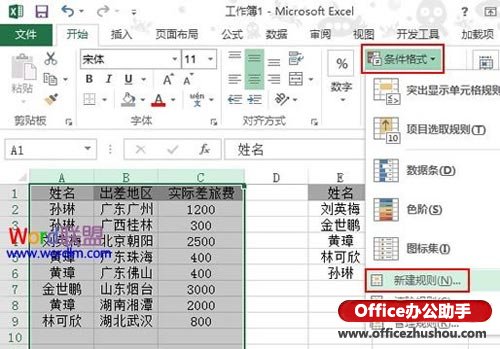
2、选择规则类型为使用公式确定要设置格式的单元格,然后填入公式:=sumif($A:$A,$A1,$C:$C)>vlookup($A1,$E:$F,2,0) 单击格式按钮。
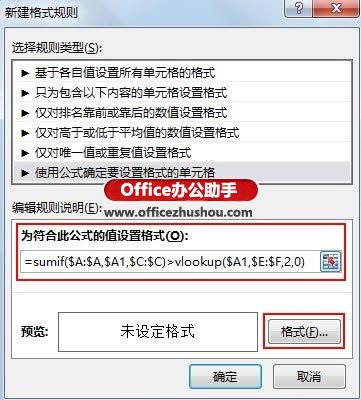
设置单元格格式
1、在填充选项卡中,选择一种颜色。
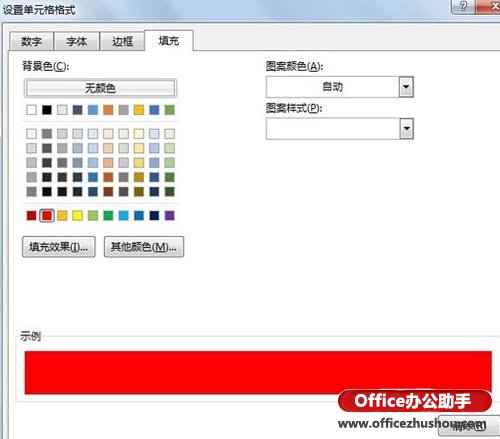
2、确定之后,原表格中超出报销金额的单元格整行就会按照之前你设定的颜色显示了。
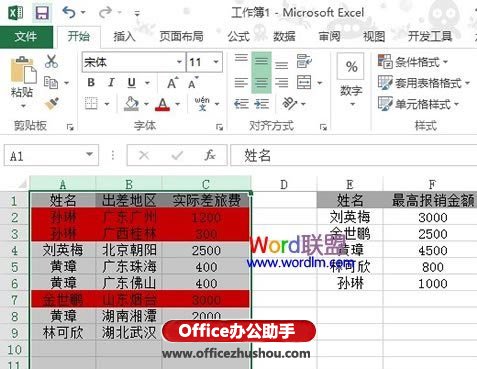
公式说明
vlookup(找什么,在哪里找,返回第几列,0):匹配数据。
sumif(在哪里找,找什么,加总哪些数据):计算符合条件的数据的总和。
以上就是excel表格自动生成大写金额 Excel 2013表格中突出显示超出限定金额的行的方法全部内容了,希望大家看完有所启发,对自己的工作生活有所帮助,想要了解更多跟excel表格自动生成大写金额 Excel 2013表格中突出显示超出限定金额的行的方法请关注我们优词网!




 400-685-0732
400-685-0732
